萬盛學電腦網 >> 媒體工具 >> 路由器限制網絡速度怎麼設置?路由器限制網速設置方法(圖文詳解)
路由器限制網絡速度怎麼設置?路由器限制網速設置方法(圖文詳解)
隨著網絡帶寬的提高,我們路由器承載的用戶數越來越多,雖然表面上帶寬是提升上去了,但實際上隨著用戶數的增加,我們的帶寬明顯上是降低了。今天,曉月就和大家分享一下怎麼通過路由器限制網絡速度,達到均衡上網。
方法/步驟
1
首先,我們在浏覽器的鏈接欄輸入路由器的IP地址,默認的為“192.168.1.1”有的用戶自行更改之後的可將路由器恢復出廠設置亦可,然後回車。
2
然後我們登陸我們的路由器,默認用戶名和密碼均為"admin",更改了用戶名和密碼的用戶請使用更改後的用戶名和密碼進行登陸。
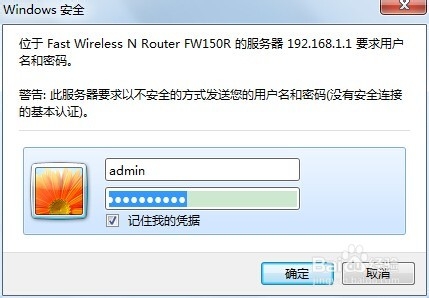
3
然後我們會看到一個路由器的大概運行狀態。
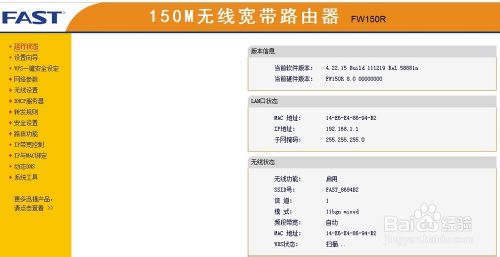
4
然後我們點擊左邊的“IP帶寬控制”
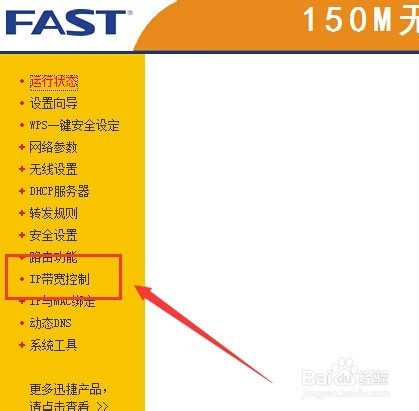
5
然後選擇“開啟IP帶寬控制”
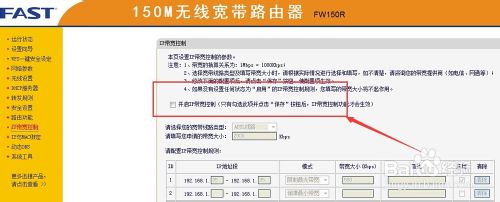
6
然後設置寬帶類型和帶寬大小。
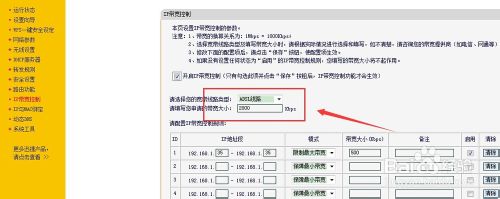
7
設置完成之後,選擇限速IP地址段和限速模式,並設置帶寬大小。

8
設置完成之後,我們點擊下方保存按鈕。切記,一定要保存,否則設置了也無法限制路由器內網絡帶寬。
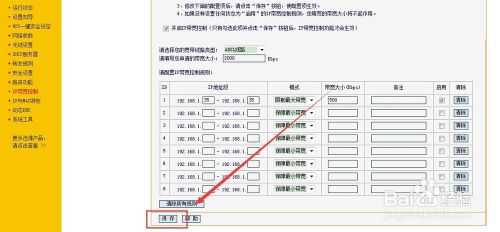
媒體工具排行
相關文章
圖片文章
copyright © 萬盛學電腦網 all rights reserved



